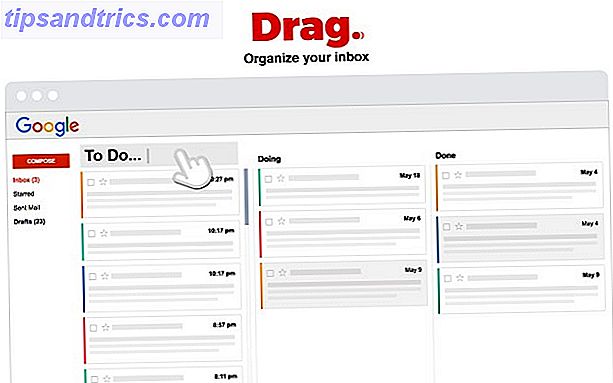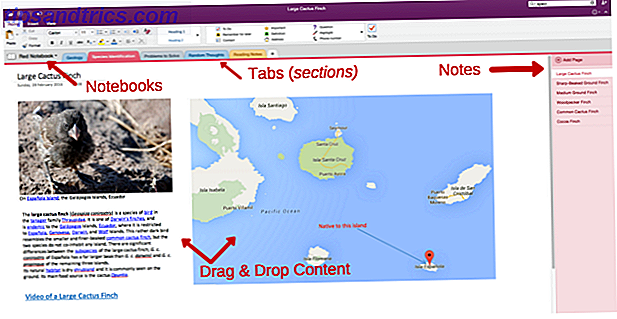L'aggiornamento per l'Anniversario di Windows 10 ha portato con sé molte nuove funzionalità Aggiornamento per l'Anniversario di Windows 10 in scadenza a luglio e Queste sono le sue caratteristiche migliori Aggiornamento per l'Anniversario di Windows 10 in scadenza a luglio e queste sono le sue migliori caratteristiche Apprezzerete l'aggiornamento per l'Anniversario di Windows 10! Il secondo grande aggiornamento a Windows 10 dal suo lancio nel luglio 2015 è previsto per questa estate. Qui evidenziamo le caratteristiche più interessanti. Leggi di più e migliora gli altri. Uno di questi miglioramenti è stato Windows Ink, la nuova funzione di Windows 10 che rende coerente la scrittura su uno schermo tattile tra le app.
Tuttavia, un numero elevato di utenti di Windows 10 non dispone di un touchscreen o non si preoccupa delle funzionalità touch. Se cadi in uno di questi campi, ecco come disabilitare Ink sul tuo sistema in modo da non essere disturbato da esso.
Esistono due metodi per questo processo: uno che utilizza Criteri di gruppo (che è un po 'più facile da modificare) e l'altro tramite il Registro di sistema. Solo i possessori di Windows 10 Pro è un aggiornamento per Windows 10 Pro del valore di $ 99? L'aggiornamento a Windows 10 Pro vale $ 99? Windows 10 Pro offre più funzionalità, ma porta anche un cartellino del prezzo di $ 99 per l'aggiornamento dalla versione Home. Ecco cosa devi sapere per decidere se le caratteristiche professionali valgono l'aggiornamento. Leggi altro ha accesso all'editor Criteri di gruppo, quindi se sei su Windows 10 Home, segui il secondo metodo.
Per Criteri di gruppo, premere il tasto Windows + R e digitare gpedit.msc . Segui questo percorso nella barra laterale di sinistra per accedere alle impostazioni necessarie: Configurazione computer> Modelli amministrativi> Componenti di Windows> Windows Ink Workspace .
Qui, fare doppio clic su Consenti a Windows Ink Workspace e selezionare Disabilitato . Riavvia e troverai Ink completamente sparito nel tuo sistema.
Per fare ciò nel Registro, premere il tasto Windows + R e digitare regedit . Scorri fino alla seguente chiave:
HKEY_LOCAL_MACHINE\SOFTWARE\Policies\Microsoft Se non vedi una chiave chiamata WindowsInkWorkspace sotto la chiave Microsoft, fai clic con il pulsante destro del mouse sulla cartella Microsoft e scegli Nuovo> Chiave . Denominalo WindowsInkWorkspace, quindi seleziona questa nuova cartella appena creata.
Nel riquadro destro, fai clic con il pulsante destro del mouse su spazio vuoto e scegli Nuovo> Valore DWORD (32 bit) . Denominare questo AllowWindowsInkWorkspace e impostarne il valore su 0 facendo doppio clic su di esso per modificarne le proprietà.
Riavvia, e avrai il tuo set di inchiostro che scompare! Non hai ancora l'Anniversary Update? È possibile scaricarlo ora in pochi passaggi Come ottenere l'aggiornamento per l'anniversario di Windows 10 ora Come ottenere l'aggiornamento per l'anniversario di Windows 10 Ora Windows 10 riceve un aggiornamento importante questo mese. L'Anniversary Update è in corso lentamente. Vi mostriamo come eseguire l'aggiornamento ora, come ritardare l'aggiornamento e quali sono le insidie a cui prestare attenzione. Leggi di più .
Ti piace Windows Ink o sei ansioso di liberartene? Lascia un commento e facci sapere se usi questa funzione!
Immagine di credito: Peshkova tramite Shutterstock.com